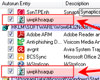 Beberapa hari (minggu) terakhir ini, saya banyak menerima ‘pasien’ yang terkena virus (worm tepatnya). Laptop dan flashdisk saudara, tetangga dan teman ternyata banyak yang terkena virus, yang setelah dicek, ternyata semuanya virusnya sejenis. Semua data di flashdisk juga tidak bisa dibuka atau tiba-tiba ‘hilang’ dari tampilan.
Beberapa hari (minggu) terakhir ini, saya banyak menerima ‘pasien’ yang terkena virus (worm tepatnya). Laptop dan flashdisk saudara, tetangga dan teman ternyata banyak yang terkena virus, yang setelah dicek, ternyata semuanya virusnya sejenis. Semua data di flashdisk juga tidak bisa dibuka atau tiba-tiba ‘hilang’ dari tampilan.
Ketika USB flashdisk dimasukkan ke komputer yang terkena virus ini, langsung saja semua data di flashdisk tersebut berubah menjadi shortcut dan data didalamnya ‘hilang’. Setelah di periksa ternyata semuanya terkena virus (worm) yang identik (sama), yaitu sebuah script kecil yang merupakan kode program dalam bahasa Visual Basic (tepatnya Visual Basic Script atau VBS).
Nama worm ini berubah-ubah dan menggunakan nama acak, misalnya arejwygjro..vbs, uwpkhsaqup..vbs dan lainnya. Ketika virus ini sudah berjalan di komputer, maka begitu ada flashdisk yang dimasukkan, semua file dan folder didalamnya akan disembunyikan (hidden), dan akan diganti dengan shortcut yang namanya sama dengan nama file dan folder isi flashdisk tersebut, sehingga bagi yang kurang jeli merasa flashdisknya aman-aman saja. Tidak lupa dicopy-kan juga virusnya sendiri (sebuah file vbs) dengan nama acak seperti yang sudah saya sebutkan.
Semua shortcut yang ada di flashdisk jika dijalankan (klik 2 kali), maka sebenarnya akan menjalankan file vbs (worm atau virusnya) yang sudah dicopykan sebelumnya dan komputer akan terinfeksi virus ini. virus ini akan otomatis berjalan (senantiasa aktif) ketika windows dinyalakan dan akan menulari flashdisk baru ketika dimasukkan.
Mendeteksi Adanya virus VBS ini
Cara mendeteksi adanya virus ini cukup mudah. Gunakan saja sebuah software yang namanya Autoruns (software “wajib” yang harus dimiliki pengguna komputer sebenarnya). Ketika autoruns dijalankan, periksa Tab “Logon“, maka ketika disana ada aplikasi atau daftar file yang bertipe VBS di beberapa tempat (biasanya lebih dari 2 tempat), dan aktif (ada tanda centang), itu merupakan tanda kemungkinan besar komputer sudah terkena virus ini. Seperti diperllihatkan dalam gambar berikut.
Sekedar untuk memastikan, masukkan saja flashdisk yang bersih (belum terkena virus) ke komputer tersebut. Jika didalam flashdisk file dan folder hilang dan berganti dengan shortcut–shortcut, maka dapat dipastika virus ini aktif (berjalan) di komputer. Jangan dilakukan jika tidak yakin akan hal ini atau banyak data penting di flashdisk.
Membasmi virus VBS
virus ini sebenarnya cukup mudah untuk dihapus, ikuti saja langkah berikut, dan pastikan program Autoruns sudah ada di komputer dan letakkan di lokasi yang nantinya mudah dibuka, misalnya drive D: atau C:. Langkah-langkanya:
- Restart komputer, setelah itu tekan tombol F8 berkali-kali sampai muncul banyak pilihan (opsi) untuk masuk ke komputer (windows)
- Pilih “Safe Mode“. Panduan untuk bisa masuk ke Safe Mode ini juga bisa dibaca di tulisan saya sebelumnya Safe Mode, Manfaat dan Penggunaannya
- Setelah berhasil masuk Safe Mode, jika ada pilihan pengguna (User), pilih terlebih dahulu Administrator (biasanya tanpa password).
- Setelah masuk windows, cari program Autoruns yang sebelumnya sudah disiapkan, dan jalankan.
- Pilih tab “Logon” dan periksa daftar file yang merupakan file VBS. Hapus saja semua file vbs ini dari daftar (atau jika tidak ingin menghapus, bisa juga hanya dihilangkan tanda centangnya agar tidak otomatis berjalan di komputer)
- Setelah selesai, jika sebelum masuk Safe Mode ada beberapa user selain administrator, ulangi langkah 1 sampai 5 untuk pengguna (User) lain tersebut.
- Setelah itu restart kembali komputer, kali ini biarkan komputer masuk ke keadaan normal (bukan safe mode) dan harusnya virus sudah tidak aktif di komputer lagi. Jika sebelumnya dari Autoruns tidak dihapus, buka lagi autoruns dan hapus dari sini (kecuali jika ingin di koleksi)
Mengapa harus dari Safe Mode? karena dari safe mode, virus ini tidak akan aktif, sehingga dengan mudah kita hapus atau non-aktifkan jalan masuknya. Untuk memastikan di komputer sudah tidak ada file ini lagi, bisa dilakukan pencarian dengan kriteria file yang ber-ekstensi *.vbs. Tetapi perlu diingat bahwa tidak semua file vbs adalah virus, jadi hati-hati jangan asal hapus. virus ini biasanya menggunakan nama acak dan besarnya diatas 100 KB atau sekitar itu.
Mengembalikan data di USB flashdisk
Setelah komputer sudah bersih dari virus ini, maka langkah selanjutnya adalah menghapus virus dan mengembalikan data-data di flashdisk jika ada. Langkah pertama adalah menghapus virus dan shortcut yang ada di flashdisk, baru kemudian mengembalikan datanya.
- Tahan tombol SHIFT di komputer/laptop dan masukkan flashdisk. Menekan dan menahan tombol SHIFT adalah untuk pengamanan saja, memastikan agar tidak ada program di flashdisk yang langsung dijalankan tanpa sepengetahuan pengguna (autorun.inf)
- Setelah itu hapus semua file dan folder yang merupakan shortcut (silahkan melihat kolom TYPE di windows Explorer). Pastikan yang dihapus adalah shortcut, dan jangan sampai salah melakukan klik dua kali (membuka shortcut) tersebut.
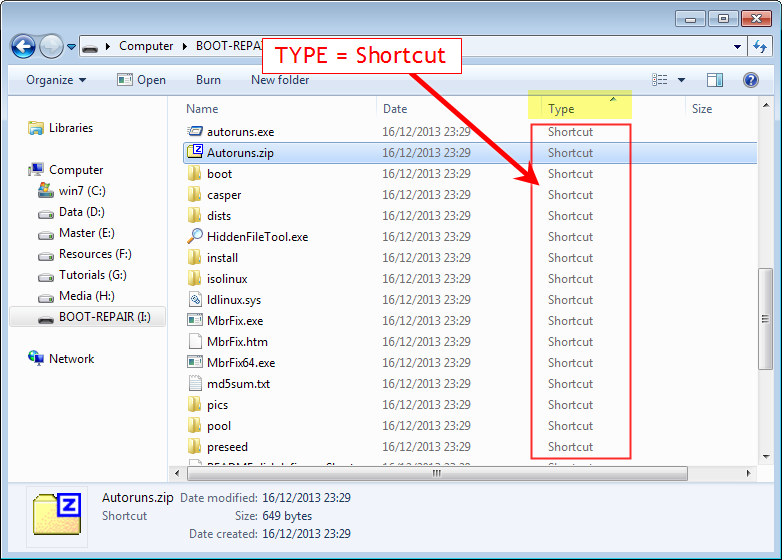
- Untuk mengembalikan semua data yang disembunyikan virus, bisa menggunakan program buatan saya Hidden File Tool atau langsung melalui Command Prompt. Silahkan memilih salah satu atau jika dengan Hidden File Tool ada yang tidak berhasil ditampilkan (misalnya nama file menggunakan huruf unicode: Arabic, China, Jepang dll) bisa ditambahkan menggunakan Command Prompt.
- Menggunakan Hidden File Tool, klik tombol Browse dan pilih drive flashdisk. Selanjutnya klik tombol -=SEARCH=-. Setelah hasilnya ditampilkan, pilih semua semuanya (klik file yang paling atas, tekan dan tahan SHIFT dan klik file yang terakhir). Selanjutnya klik tombol APPLY, sehingga semua file dan folder di flashdisk akan muncul semua
- Menggunakan Command Prompt. Buka Command Prompt melalui Start Menu > Run dan tulis atau ketikkan:CMD lalu Enter. Atau melalui Start Menu > All Programs > Accessories > Command Prompt. Selanjutnya ketikkan huruf yang merupakan drive flashdisknya. Misalnya flashdisk ada di drive E, maka ketikkan E: (E diikuti tanda titik dua) dan tekan Enter. Setelah berhasil tampil E:> di layar Command prompt, ketikkan perintah berikut: ATTRIB -S -H -R *.* /S /D kemudian tekan Enter.
Jika virus/worm VBS ini belum bisa diatasi dengan cara diatas, silahkan menuliskan di komentar atau langsung email saya. Semoga tulisan ini bermanfaat.
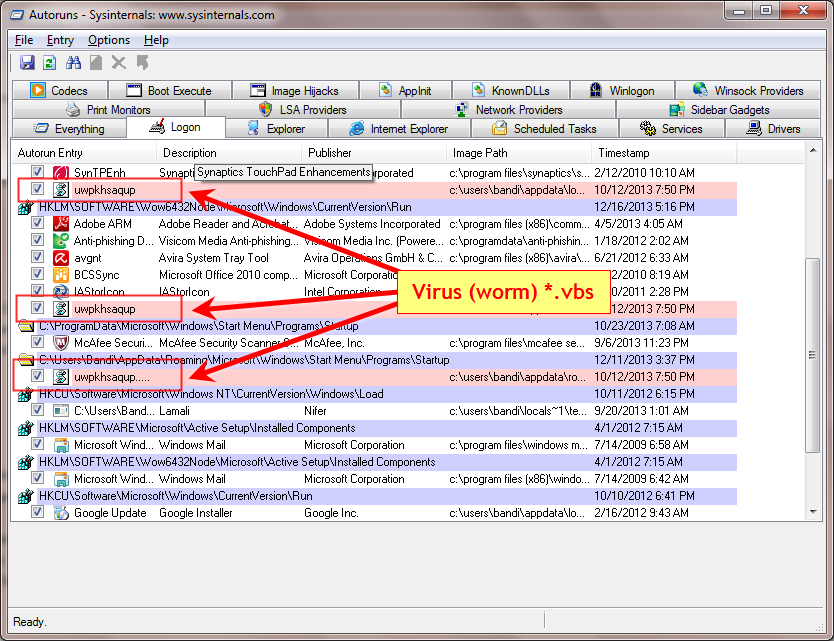
Comments are closed.